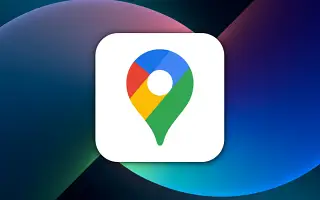Mapy Google jsou skvělé, ale nejsou bez chyb. Neustále se objevují nová místa a silnice a někdy i chybí. Mapám Google a komunitě můžete pomoci tím, že sami nakreslíte chybějící silnice.
Chybějící cesty může na mapu zakreslit kdokoli, stejně jako přidávat chybějící místa, ale to neznamená, že je to povoleno. Google před zveřejněním ověří správnost dodatků.
Google: Jak přidat chybějící místa do map
Krok 1 – Místo můžete přidat pomocí webového prohlížeče na počítači se systémem Windows, Mac nebo Linux. Chcete-li začít, přejděte na web Map Google.
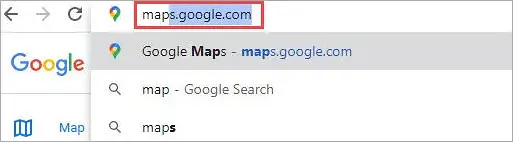
Krok 2 – Klikněte na ikonu nabídky se 3 vodorovnými čarami nalevo od vyhledávací lišty.
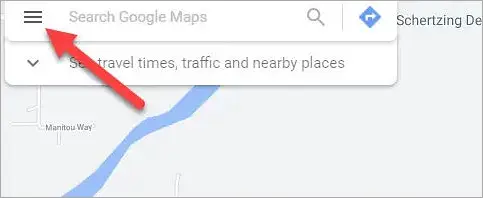
Krok 3 – Na postranním panelu vyberte „Upravit mapu“.
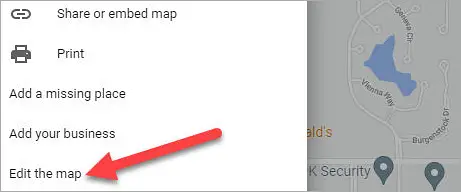
Krok 4 – Poté zvolte „Přidat nebo upravit silnice“.
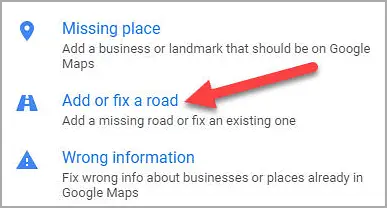
Krok 5 – Pomocí myši posouvejte mapu a když najdete místo, klikněte na „Přidat silnici“.
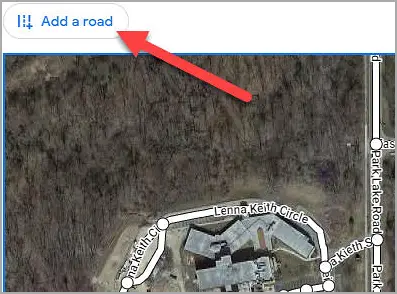
Krok 6 – Nejprve zadejte název chybějící silnice a vyberte typ silnice.
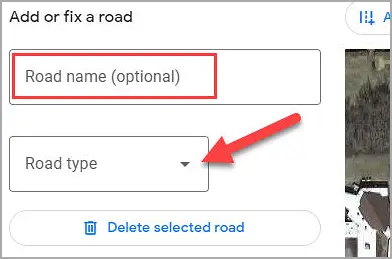
Krok 7 – Poté klikněte podél cesty a nakreslete cestu. Po dokončení vyberte „Zkontrolovat a odeslat“.
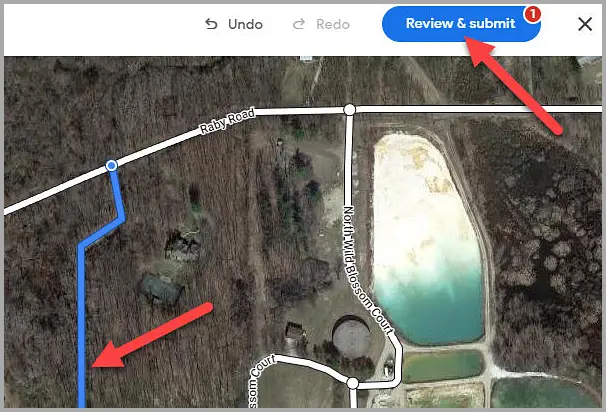
Krok 8 – Vyberte „Odeslat“ pro potvrzení přidání.
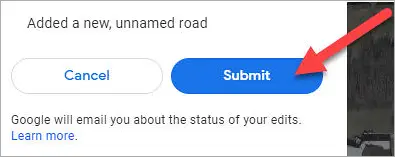
Vaše mapová data důkladně chráníme, takže si nedělejte starosti, pokud bude vaše přidání zamítnuto.
konec.